详细步骤与注意事项
在数字化时代,无线网络(Wi-Fi)已成为我们日常生活中不可或缺的一部分,无论是上网冲浪、观看在线视频,还是使用各种应用程序,无线网络都为我们提供了极大的便利,而无线路由器作为连接互联网与无线设备的桥梁,其重要性不言而喻,本文将详细介绍如何将无线路由器连接到手机,并提供一些注意事项,以确保您能够顺利享受无线网络的便利。
准备工作
在开始连接之前,请确保您已经完成了以下准备工作:
- 无线路由器设置:确保您的无线路由器已经正确连接到互联网,并且已经开启了无线功能(Wi-Fi),大多数路由器在出厂时都带有默认的管理员账号和密码,这些信息通常可以在路由器的用户手册或底部的标签上找到。
- 手机设置:确保您的手机支持Wi-Fi功能,并且已经开启了Wi-Fi功能,大多数智能手机都默认开启了Wi-Fi功能。
连接步骤
-
打开手机的Wi-Fi功能: 在手机主屏幕上找到并点击“设置”图标,进入设置界面,在设置菜单中找到“无线和网络”或“Wi-Fi”选项,点击进入,确保“Wi-Fi”开关处于开启状态。
-
搜索可用的Wi-Fi网络: 在Wi-Fi设置页面中,您将看到一个列表,显示所有可用的Wi-Fi网络,这些网络包括您的路由器发出的信号以及其他公共或私人网络。
-
选择并连接路由器: 在列表中找到您的路由器名称(通常是一个以“TP-LINK”、“HUAWEI”、“D-Link”等开头的名称),点击该名称进行连接,如果路由器是首次使用或已重置,可能会提示您输入管理密码或进行其他设置。
-
输入路由器密码: 如果您的路由器设置了密码保护,手机会弹出一个对话框,要求您输入路由器的管理密码或Wi-Fi密码,请在此处输入正确的密码,然后点击“连接”或“加入”按钮。
-
等待连接成功: 一旦您输入了正确的密码并选择了“连接”,手机将尝试连接到路由器,您可能会看到一个小图标显示在手机状态栏上,表示正在连接或已连接到Wi-Fi网络,如果一切顺利,您将看到“已连接”或“已连接至[路由器名称]”的提示信息。
注意事项与常见问题解答
-
无法找到路由器名称:如果您在Wi-Fi列表中找不到您的路由器名称,请确保路由器已经开启并处于正常工作状态,检查路由器的天线是否已正确安装并处于最佳位置以接收信号,如果问题仍然存在,请尝试重启路由器或将其恢复出厂设置并重新设置。
-
密码错误:如果您在输入路由器密码时遇到错误提示,请仔细检查您输入的密码是否正确,如果忘记了密码,您可以尝试重置路由器并重新设置密码(注意:这将导致所有已连接的设备断开连接并需要重新连接)。
-
信号弱:如果您的手机显示信号弱或断断续续地断开连接,请尝试将路由器移动到更靠近手机的位置或调整路由器的天线方向以改善信号接收效果,确保没有其他设备(如微波炉、无线电话等)干扰Wi-Fi信号。
-
安全性问题:为了保障网络安全和隐私安全,请务必为您的路由器设置强密码并定期更新密码,启用WPA2等高级加密标准可以进一步提高网络安全性。
-
更新固件:定期检查并更新您的路由器固件可以修复已知的错误并提高性能,大多数路由器制造商都提供固件更新工具或在线更新服务,请按照制造商的说明进行操作。
将无线路由器连接到手机是一个简单而直接的过程,只需按照上述步骤操作即可轻松完成,在操作过程中可能会遇到一些常见问题或挑战,通过仔细阅读本文提供的注意事项和常见问题解答部分,您将能够更好地应对这些挑战并确保顺利连接到无线网络,希望本文对您有所帮助!如果您有任何其他问题或需要进一步的帮助,请随时联系您的路由器制造商或寻求专业技术支持服务。
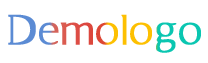





 京公网安备11000000000001号
京公网安备11000000000001号 京ICP备11000001号
京ICP备11000001号
还没有评论,来说两句吧...